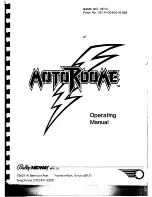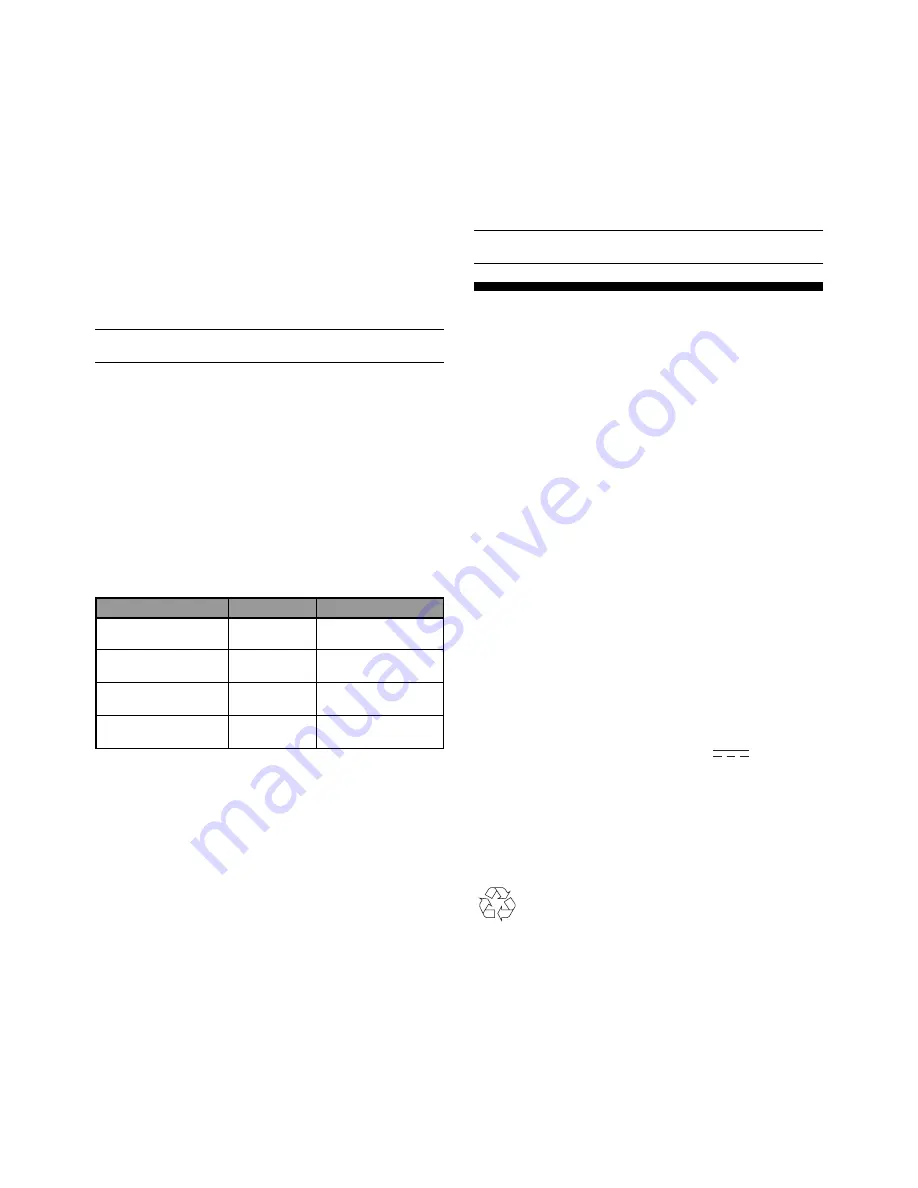
18
Figurentaste
Anzeige
Bedeutung
Drücken Sie
@
1 mal
Drücken Sie
@
2 mal
Drücken Sie
@
3 mal
Drücken Sie
@
4 mal
_n:B1
)n:B8
)n:F6
_n:__
(beep, beep)
weißer Springer auf
B1
schwarzer Springer
auf B8
schwarzer Springer
auf F6
keine Springer
mehr, Weiß am Zug
Eröffnung zu wählen, drücken Sie A3. Es erscheint
o(:3
im
Display. Dies ist die Bestätigung für Ihre Wahl. Die zwei
Striche bedeuten, daß der Computer die Züge für beide
Seiten anzeigen wird, so daß Sie beobachten und lernen
können. Drücken Sie nochmals auf das gleiche Feld, wird
o_:3
angezeigt. Dies bedeutet, Talking Chess Trainer spielt
für Weiß und läßt Sie mit Schwarz antworten. Drücken Sie
zum dritten Mal auf das Feld, verschwinden die Striche in
der Anzeige ganz und Sie können für beide Seiten ziehen.
Haben Sie Ihre Wahl getroffen? Dann drücken Sie OPEN-
INGS COACH und lernen Sie eine Eröffnung. Erinnern Sie
sich nicht genau an einen Zug? Dann hilft Ihnen Talking
Chess Trainer, wenn Sie PLAY drücken. Nach jedem
korrekten Zug, ertönt ein Signal. Ist Ihr Zug nicht
entsprechend der Eröffnung, hören Sie einen doppelten Ton
und den mahnenden Kommentar. Führen Sie den Zug jetzt
entweder korrekt aus oder stellen Sie die Figur zurück. Nach
Ablauf der Eröffnungssequenz können Sie ganz normal
weiterspielen.
Achtung: die Eröffnung bleibt aktiv im Speicher bis Sie
eine andere wählen.
Wollen Sie wieder eine “normale” Partie spielen, drücken
Sie einfach NEW GAME.
3.13 Positionskontrolle: Überprüfung der Stellung
Stoßen Sie aus Versehen die Schachfiguren um oder sind
der Meinung, daß irgend etwas nicht stimmt, können Sie den
Computer zur Überprüfung der Stellung hinzuziehen.
Sind Sie am Zug, drücken Sie einfach eine
FIGURENTASTE. Der Computer zeigt dann, wo die erste
Figur dieser Art auf dem Brett steht - das Display zeigt den
Wert und die Farbe, sowie den Feldnamen. Drücken Sie die
FIGURENTASTE erneut für die zweite Figur dieser Art etc.
Zuerst werden alle weißen, dann alle schwarzen Figuren
gezeigt. Gibt es keine Figur dieser Art mehr, zeigt das Dis-
play wieder, welche Seite am Zug ist und es ertönt ein
Signalton. Hier ein Beispiel:
Dieses Beispiel zeigt, daß 1 weißer Springer geschlagen
wurde und nun Weiß am Zug ist.
Sie wollen mehrere Figuren überprüfen? Wiederholen Sie
einfach den Vorgang mit den anderen FIGURTASTEN. Sind
Sie fertig, dann geben Sie einfach Ihren nächsten Zug ein.
Nach 5 Sekunden kehrt der Computer auch wieder
automatisch zum normalen Spiel zurück.
3.14 Auto Aus Modus
Normalerweise antwortet der Computer automatisch,
nachdem Sie Ihren Zug eingegeben haben. Drücken Sie
NON AUTO, hören Sie einen Signalton und können ab sofort
für beide Seiten spielen. Der Computer wird zum
Schiedsrichter. Diese Funktion hat verschiedene Vorteile:
• Sie können bekannte Partien nachspielen und an
Schlüsselstellen, den Computer zuschalten, um diese
berechnen zu lassen.
• Eröffnungen lernen, indem Sie für beide Seiten ziehen
• Gegen einen menschlichen Partner spielen mit Talking
Chess Trainer als Schiedsrichter
• Bis zu einer bestimmten Stellung spielen und diese dann
berechnen lassen
Drücken Sie NON AUTO ein zweites Mal, um wieder zum
normalen Spielmodus zurückzukehren. Ein doppelter Ton
bedeutet, daß der Computer ab sofort wieder für eine Seite
spielt.
Auto Aus wird nach Drücken von NEW GAME immer
automatisch abgestellt.
4. TECHNISCHE ANGABEN
4.1 Die ACL-Funktion
Computer hängen sich manchmal auf. Dies ist auf
statische Aufladung oder elektronische Störungen
zurückzuführen und kann einfach behoben werden. Stecken
Sie einen spitzen Gegenstand für 1-2 Sekunden in die ACL-
Vertiefung auf der Unterseite Ihres Geräts. Das setzt den
Computer wieder zurück.
4.2 Pflege und Wartung
Ihr Schachcomputer ist ein präzises, elektronisches Gerät.
Setzen Sie es nicht extremen Temperaturen oder hoher
Luftfeuchtigkeit aus. Vor Reinigen der Einheit, entnehmen
Sie bitte die Batterien. Verwenden Sie keine chemischen
Mittel, da diese eventuell schädigen können.
Schwache Batterien müssen sofort ersetzt werden, da sie
auslaufen und den Computer schädigen können. Bitte achten
Sie auch auf folgenden Warnhinweis:
Achtung! Nutzen Sie
alkaline oder Zink Carbon Batterien. Verwenden Sie
keine unterschiedlichen Arten oder neue und alte
gleichzeitig! Versuchen Sie nicht, Batterien aufzuladen,
die nicht wiederaufladbar sind. Verwenden Sie nur die
empfohlenen Batterien. Versichern Sie sich, daß die
Batterien gemäß der Polaritätsvorgabe eingelegt sind.
Leere Batterien müssen sofort aus dem Gerät
entnommen werden. Schließen Sie die
Anschlußklemmen nicht kurz!
4.3 Technische Spezifikationen
Tasten:
14
LCD Display:
30 x 13 mm
Batterien:
3 x AA/AM3/R6 (1,5V)
Leistung:
40 mW
Maße:
314 x 252 x 34 mm
Bewahren Sie diese Information unbedingt auf!
Der Hersteller behält sich vor, jederzeit technische Änderungen im
Interesse der Weiterentwicklung vorzunehmen.
Leisten Sie einen Beitrag zum Umweltschutz:
– Verbrauchte Batterien und Akkumulatoren (Akkus)
gehören nicht in den Hausmüll
– Sie können sie bei einer Sammelstelle für
Altbatterien bzw. Sondermüll abgeben
Informieren Sie sich bei Ihrer Gemeinde